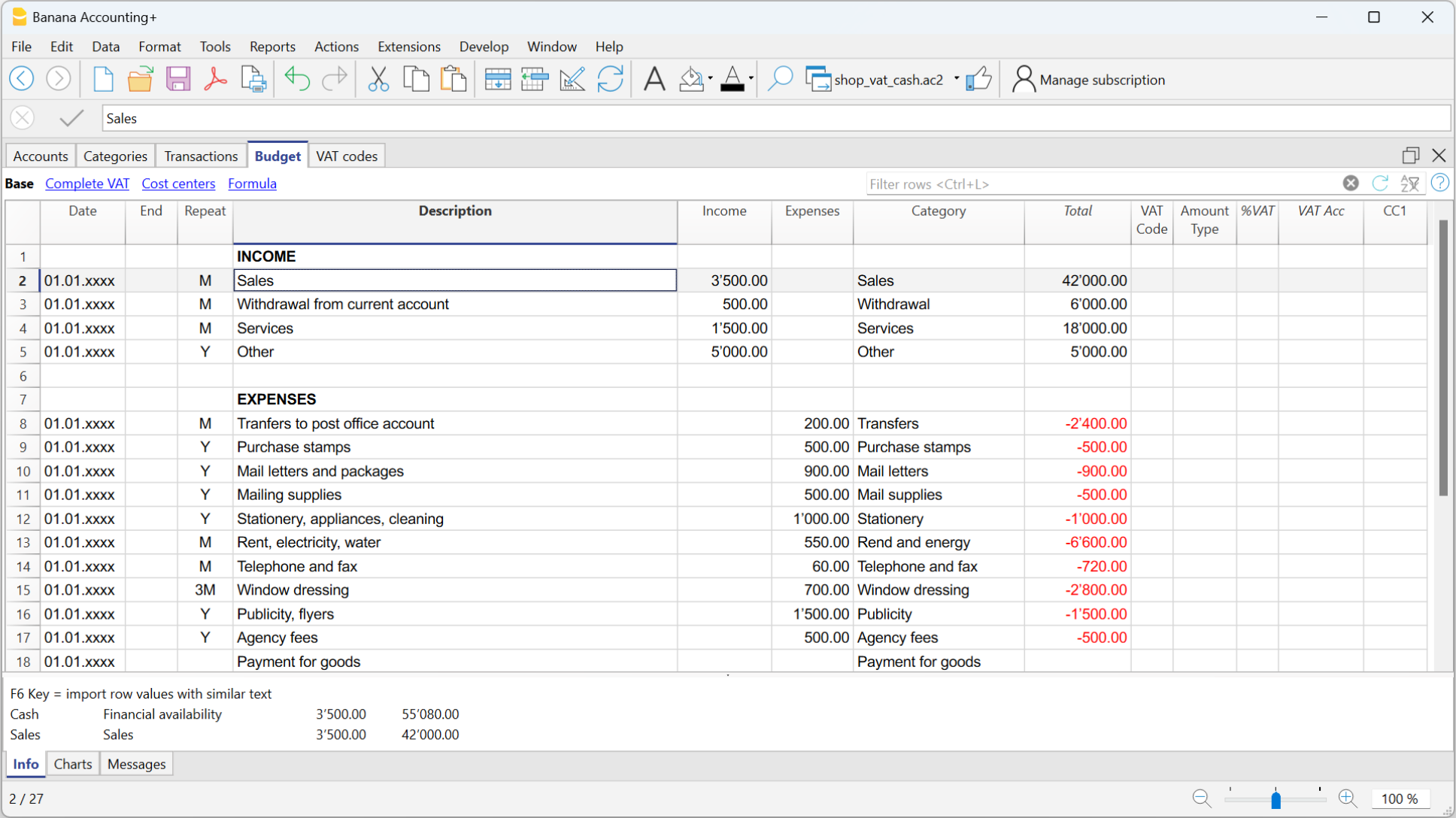Dans cet article
Regardez la Vidéo : Comment commencer un Cash Manager. Découvrez comment suivre toutes les transactions associées à votre compte de caisse ou de banque, y compris les écritures avec TVA, la trésorerie, les reçus, les paiements, les revenus et les dépenses.
Créer une comptabilité à partir d'un modèle
Banana Comptabilité Plus comprend des modèles pour tous les formulaires juridiques, subdivisés par pays et par catégorie. Ils peuvent être ouverts directement à partir du programme, à partir du menu Fichier, commande Nouveau, ou ils peuvent être téléchargés sur notre site web à partir de la page Modèles.
La procédure pour commencer avec un modèle directement à partir du programme est expliquée ci-dessous :
- Menu Fichier → Nouveau
- Sélectionnez la Région, la catégorie et le type de comptabilité multidevise (avec ou sans TVA)
- De la liste des modèles en ligne, sélectionnez le modèle qui correspond le plus à vos besoins
- Cliquez sur le bouton Créer.
Insérant un mot clé dans la case "Chercher", le programme affiche tous les modèles avec le mot clé inséré.
Vous pouvez également démarrer à partir d'un fichier vide en activant l'option Créer fichier vide. Pour faciliter le démarrage et éviter des erreurs de regroupement, nous vous conseillons de toujours partir d'un modèle existant.
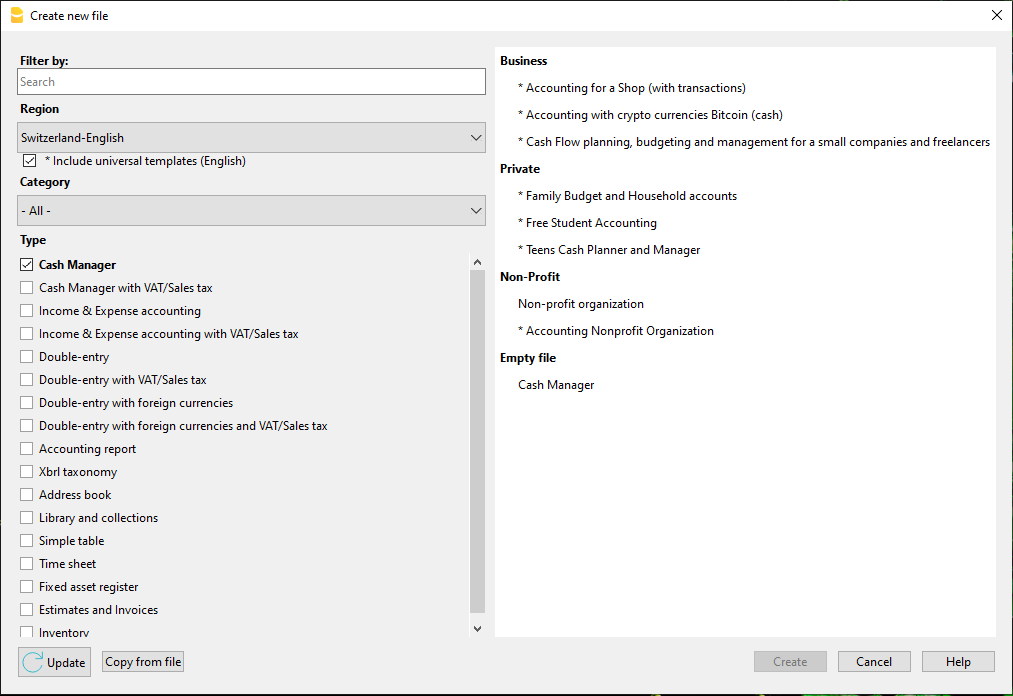
Plus d'informations pour créer un nouveau fichier sont disponibles sur la page Créer nouveau fichier.
Configurer les Propriétés Fichier
Configurez vos propres données dans les Propriétés fichiers (Données de base) et sauvez le fichier en cliquant Enregistrez sous...
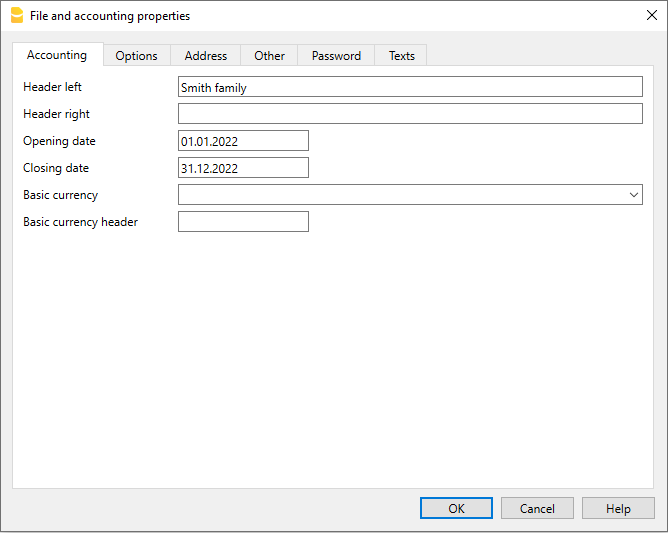
Enregistrer le fichier sur le disque
À l'aide de la commande Fichier → Enregistrer sous, enregistrez les données en donnant un nom au fichier. La boîte de dialogue d'enregistrement typique de votre système d'exploitation apparaît.
- Nous recommandons d'utiliser le nom de la société suivi de l'année "société-20xx.ac2" pour le distinguer des autres fichiers comptables.
- Vous pouvez conserver autant de comptes que vous le souhaitez, chacun d'entre eux ayant alors son propre nom.
- Vous pouvez choisir le chemin et le support (enregistrer sur un disque, une clé USB ou sur le Cloud).
Si vous prévoyez d'avoir également des documents relatifs à la comptabilité de l'année en cours, nous vous suggérons de créer un dossier distinct pour chaque année comptable afin de regrouper tous les fichiers. Voir aussi la page sur l'organisation des fichiers.
Insérer le solde initial du compte
Dans le Cash Manager, dans le tableau Comptes, insérez le compte à gérer et dans la colonne Ouverture, insérez le solde initial. Avec le passage à la nouvelle année , avec la commande Créer Nouvelle année du menu Actions, le solde d'ouverture sera automatiquement reporté.
Il n'est pas possible d'insérer plus qu'un compte ; pour cela, vous devez utiliser la comptabilité des recettes/dépenses.
Personnaliser le tableau Catégories
Dans le tableau Catégories vous pouvez personnaliser les catégories des dépenses et recettes pour répondre à vos besoins. Pour ce, il est possible de:
- Changer les numéros de catégories
- Changer le libellé
- Ajouter ou supprimer des catégories
- Insérer ou supprimer des sous-groupes
Tous les soldes des catégories déterminent le résultat d'exercice (gain ou perte) et pour cette raison, en début d'année, il ne doit pas y avoir de solde.
Ajouter de nouvelles catégories
Si vous avez besoin d'ajouter de nouvelles catégories dans un groupe déjà existant, procédez de la manière suivante:
- Insérez des lignes vides (menu Edition → Insérer lignes) avant la ligne du Groupe de totalisation
- Insérez dans la colonne Catégorie le numéro ou le sigle de la catégorie
- Insérez la description pour identifier la catégorie
- Insérer dans la colonne Add. dans, le même numéro de regroupement des autres catégories appartenant au même Groupe de totalisation.
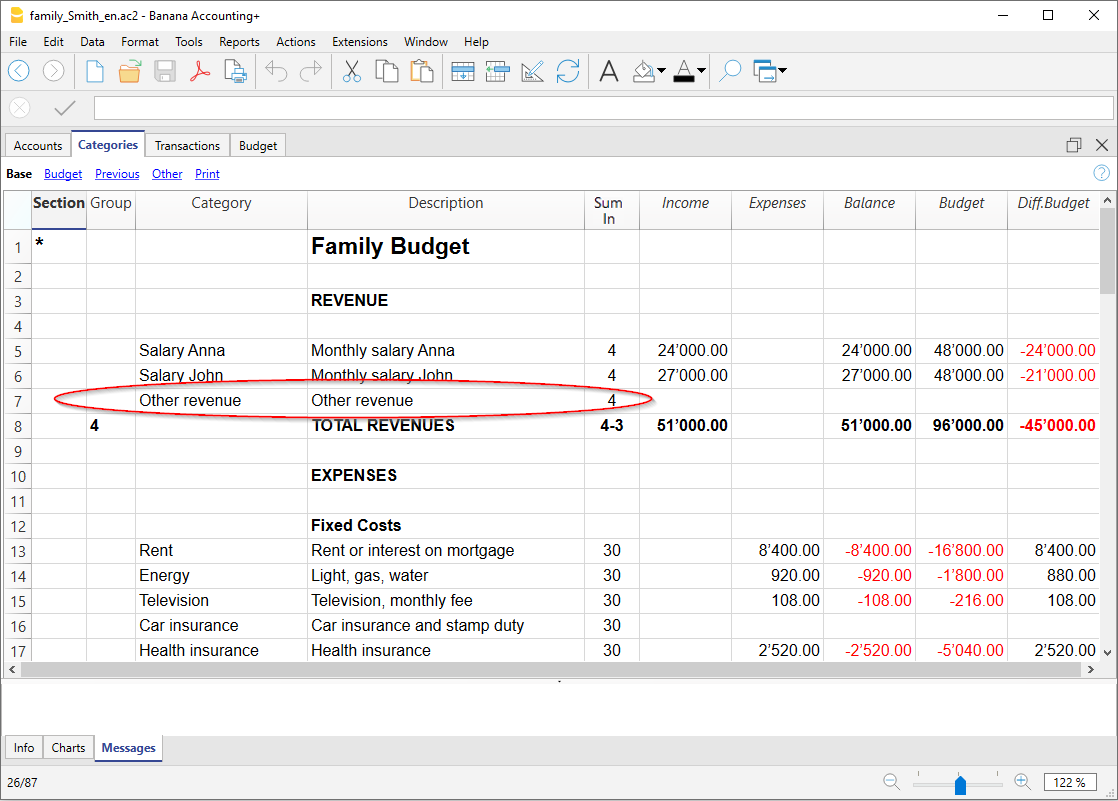
Ajouter des sous-groupes
Pour ajouter de nouveaux sous-groupes, veuillez procéder comme suit:
- Insérez des lignes vides (menu Edition → Insérer lignes) dans la zone où vous désirez insérer le nouveau sous-groupe.
- Dans la dernière ligne vide insérez dans la colonne Groupe un numéro ou un sigle pour la totalisation (dans l'exemple 31 - Autres recettes)
- Insérez la description pour identifier le nouveau sous-groupe
- Insérez dans la colonne Add. dans le Groupe de totalisation (dans l'exemple 3 - Total recettes)
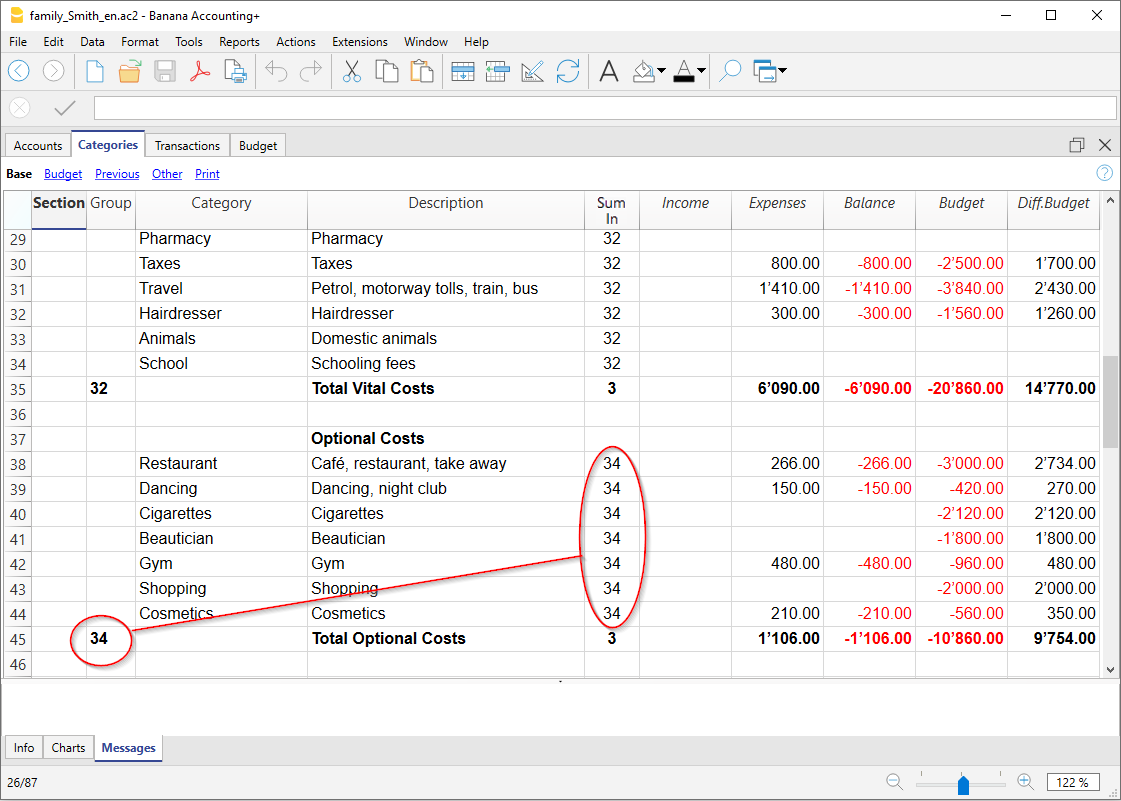
Supprimer des catégories ou des sous-groupes
Pour éliminer des catégories ou des sous-groupes il faut sélectionner les lignes avec les catégories et le sous-groupe à éliminer et exécuter le menu Edition → commande Supprimer lignes.
Écritures
Dans le tableau Écritures on peut insérer les dépenses et les recettes, en indiquant la catégorie à laquelle est attribuée la dépense ou la recette.
Pour accélérer l'insertion des Écritures
Pour accélérer l'insertion des écritures vous pouvez utiliser les fonctions suivantes:
- La fonction de l'introduction automatique des données qui permet de reprendre automatiquement des données déjà insérées auparavant.
- La fonction des Écritures répétées (menu Actions) qui permet de mémoriser les écritures répétées dans un tableau réservé
- L'importation des données directement des extraits bancaires ou postaux
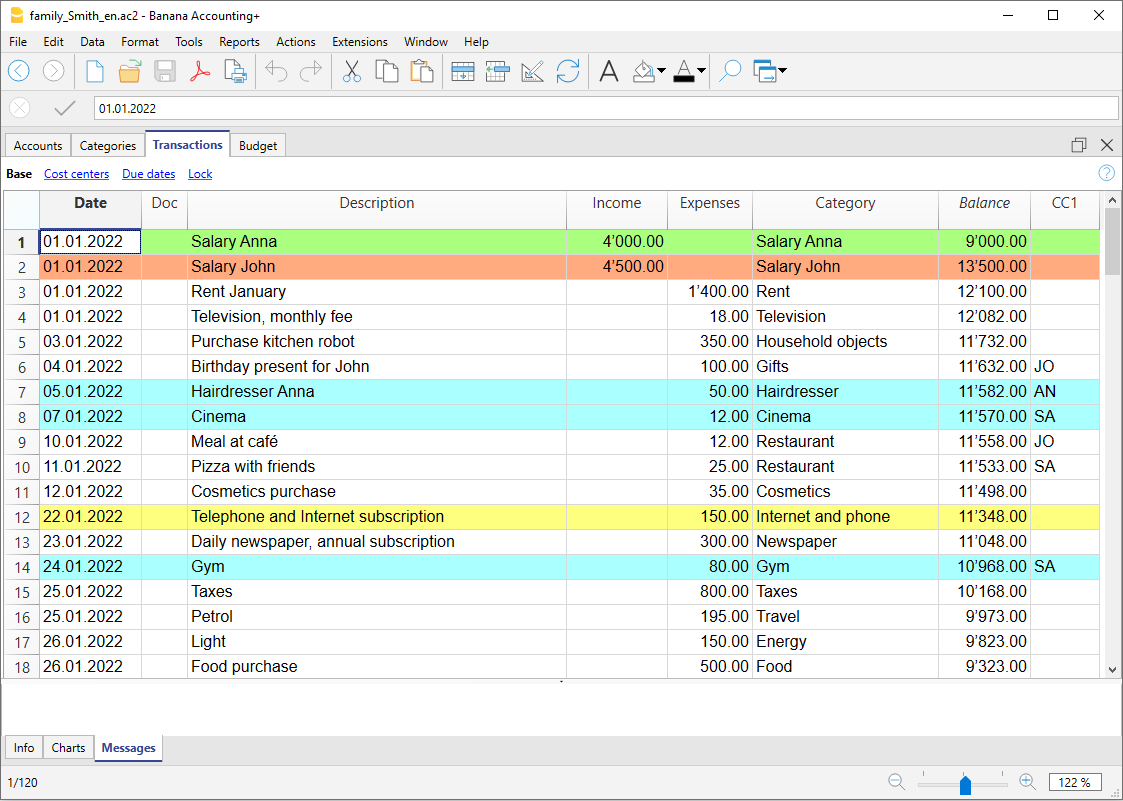
Rendre la colonne Solde visible dans le tableau Écritures
La nouvelle colonne Solde est une fonctionnalité très utile : elle vous permet de voir instantanément les différences éventuelles.
Pour utiliser la colonne Solde, vous devez la rendre visible à travers le menu Données → Organiser colonnes.
- Regardez la Vidéo: Colonne Solde pour détecter les différences comptables
- Plus d'informations sur la colonne Solde
Écritures avec TVA
Pour pouvoir enregistrer des opérations avec la TVA il faut:
- Du menu Fichier, commande Nouveau, choisir comme type de comptabilité le cash Manager avec TVA
- Choisir un des Modèles déjà préconfigurés selon le pays.
Pour les écritures avec la TVA, veuillez consulter la page Écritures.
La fiche de Catégorie ou de Groupe
La fiche de catégorie ou de groupe permet d'obtenir une liste complète des mouvements comptables correspondant à la même catégorie ou au même groupe.
- Pour ouvrir une fiche de catégorie ou d'un groupe cliquez sur la cellule où se situe le numéro du compte, catégorie ou groupe et encore un clic sur le petit symbole bleu qui se trouve en haut à droite de la cellule.
- Pour ouvrir plusieurs fiches de catégories ou d'un groupe il faut sélectionner la commande Fiches de compte du menu Rapports
- Pour mettre à jour les fiches de catégories ou d'un groupe, suite à des modifications dans le tableau Ecritures, vous devez cliquer sur le symbole bleu, les deux flèches circulaires, qui se trouvent en haut à droite de la fiche.
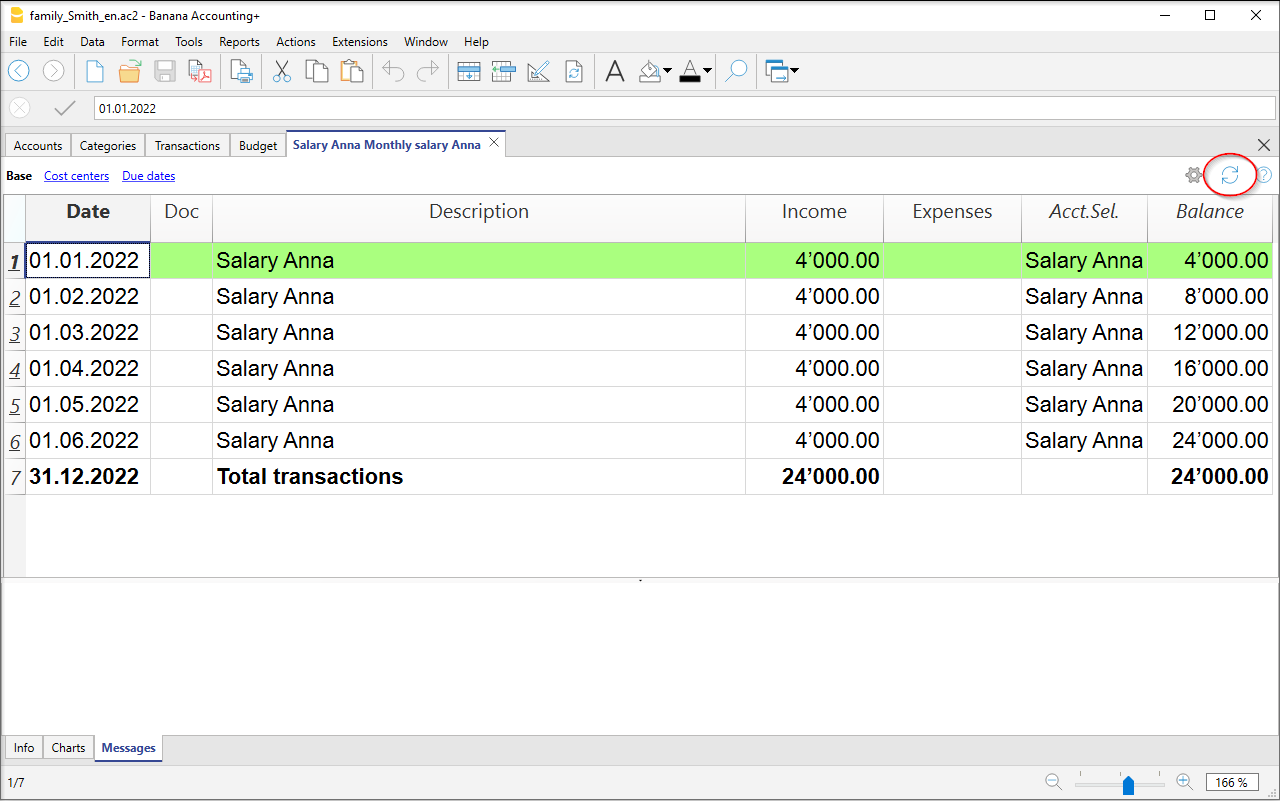
Fiches catégorie par période
Pour voir les fiches catégorie avec les soldes se référant à une période précise, cliquez sur menu Rapports, commande Fiche comptes/catégorie, et dans la section Période activez Période Spécifiée, en saisissant la date de début et de fin de la période. Pour de plus amples informations consultez la page Période.
Imprimer les fiches catégorie
Pour imprimer une fiche catégories, il suffit de voir la fiche de n'importe quel tableau (Compte ou Écritures) et de lancer l'impression du menu Fichier.
Pour imprimer différentes fiches ou toutes les fiches, cliquez sur menu Rapports, commande Fiches Comptes/catégories et sélectionnez les fiches de compte/catégorie que vous désirez imprimer.
Le filtre présent dans la fenêtre permet de sélectionner automatiquement toutes les catégories, centres de coût, segments, groupes, etc. Pour de plus amples informations veuillez consulter la page Fiche de Compte.
Rapport Formaté
Pour voir le Rapport formaté et le Rapport formaté par groupes, cliquez sur menu Rapports et ensuite sur la commande Rapport formaté ou Rapport formaté par groupes. Des rapports par période sont aussi possibles.
- Le Rapport formaté affiche toutes les comptes et les catégories sans d'éventuels sous-groupes
- Le Rapport formaté par groupes affiche tous les comptes et les catégories aussi avec les sous-groupes.
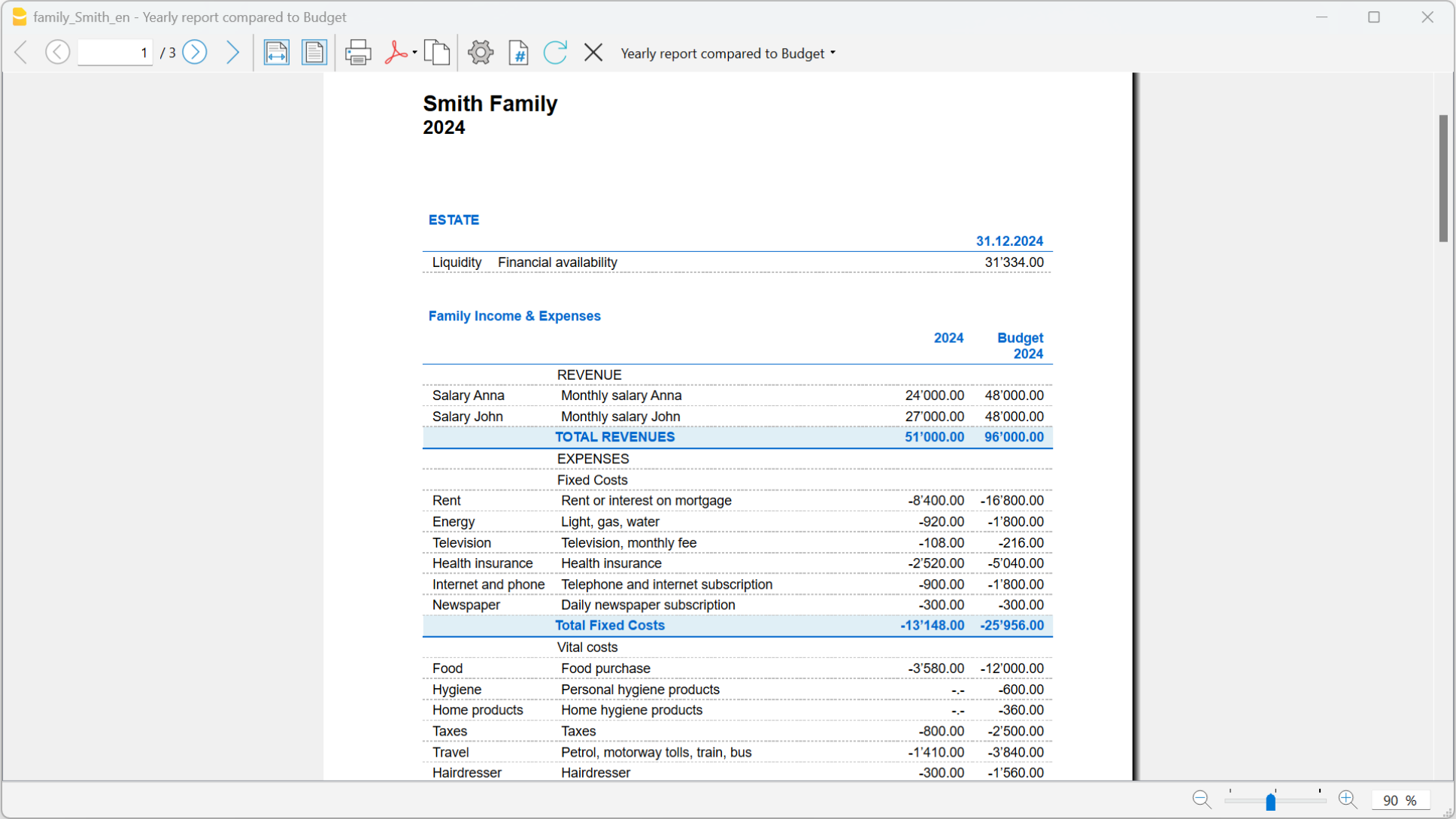
Archivage des données en PDF
A la fin de l'année, quand toute la comptabilité a été complétée, corrigée et revue, il est possible d'archiver toutes les données comptables avec la commande Créer dossier PDF, du menu Fichier.
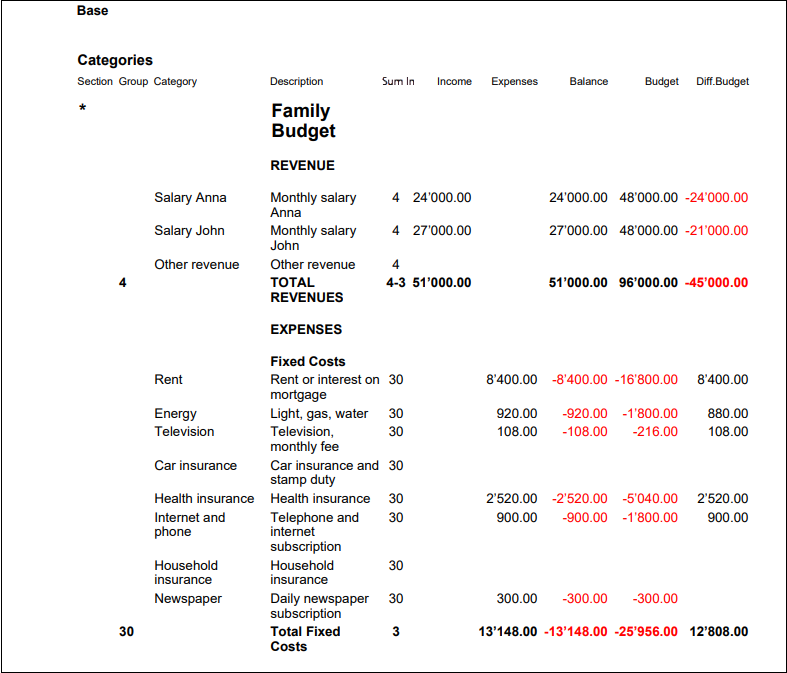
Le Budget
Avant de commencer une année comptable, il est possible de élaborer un budget des dépenses et des prévisions des recettes, de façon à tenir la situation économique et financière sous contrôle.
La budget peut être configuré de deux manières:
- Dans le tableau Catégorie, colonne Budget. Pour chaque catégorie indiquez le montant du budget annuel.
Dans ce cas, lorsque vous élaborez le Budget du menu Rapports, commande Rapport formaté par groupes, la colonne du Budget rapporte les montants qui se réfèrent à l'année entière. - Dans le tableau Budget qui s'active du menu Outils, commande Ajouter de nouvelles fonctions → Ajouter tableau Budget.
Dans ce tableau vous pouvez insérer tous les budgets pour les dépenses et recettes avec des écritures. Au cas où vous activez ce tableau, la colonne Budget du tableau Comptes est automatiquement désactivée.
Dans ce cas, vous pouvez configurer un budget détaillé qui tient compte des possibles variations durant l'année et les diverses périodes de l'année
.